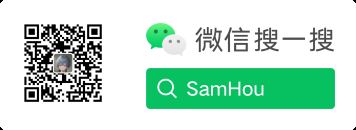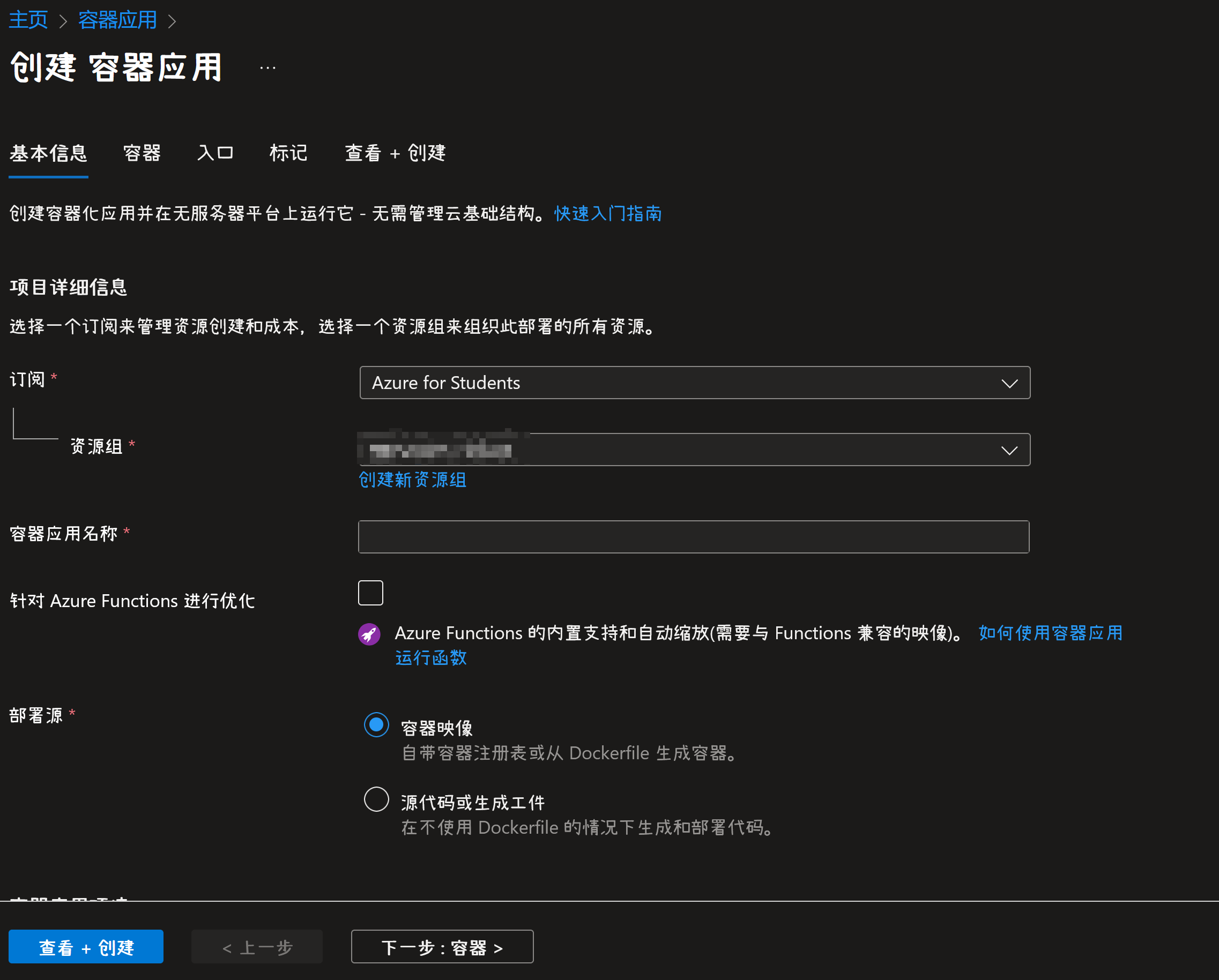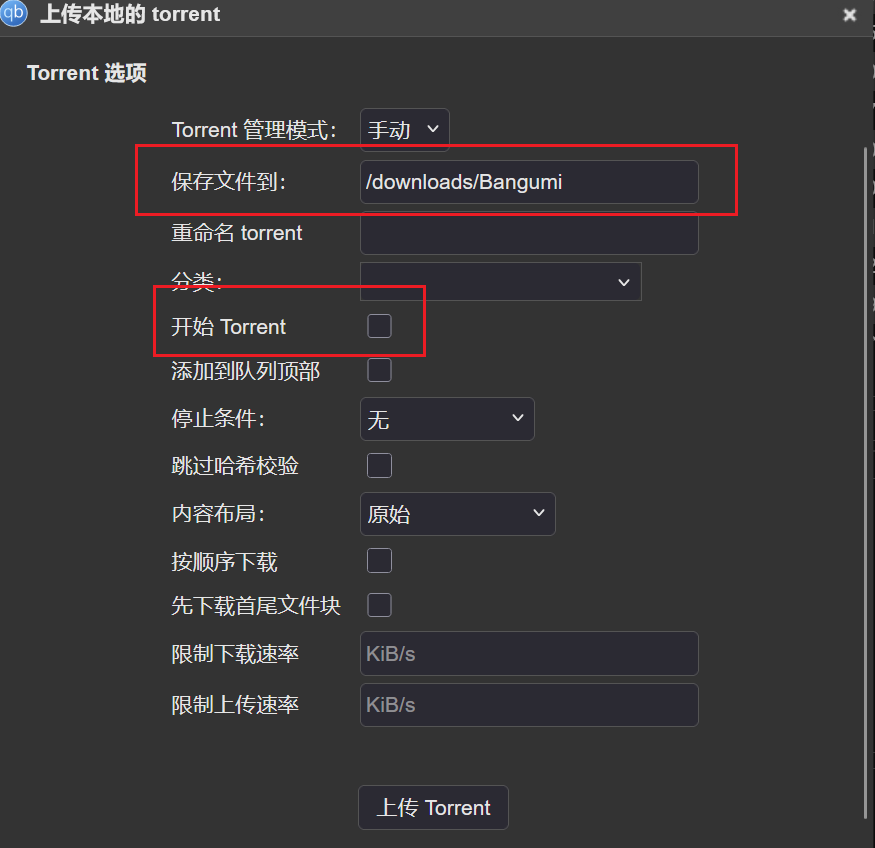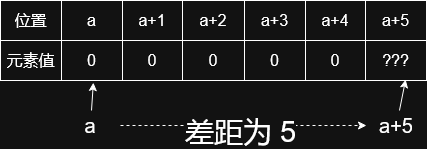obsidian文章发布到hexo攻略
目标
- 将obsidian中带有反向链接的markdown文章在hexo中正常显示
- 快速添加文章头部的标题、时间、标签等
使用的软件/项目
- obsidian
- vscode
- markdownlint插件
- Cyrusky/hexo-backlink
迁移项目文件
首先,复制要发布的文档到_post文件夹。然后在vscode中打开hexo文件夹。
规范markdown格式
vscode中安装markdownlint插件,启用后打开要发布的文章,打开问题面板。
这时可能会检测出几个问题,右键选择一个问题,点击 即可一键规范格式。
即可一键规范格式。
使用用户片段
在vscode中选择文件-设置-用户片段,选择新建“xxx”文件夹的代码片段文件,随便取个名字然后回车。然后把下面的代码黏贴到大括号里面
1 | |
把第一个xxx随便取个名字,第二个输入一个随便的单词,第三个随便写个描述,然后保存。
接下来按ctrl+shift+p打开命令面板,输入json,选择首选项:打开工作区设置,会打开一个json文件,然后把里面的内容替换为下面的代码
1 | |
现在你已经开启可输入建议,可以使用代码片段了。打开你的文章,在首行输入你设定的第二个xxx中的单词,按下tab,就会自动生成一段片段,完成添加。
正常显示反向链接
打开终端,输入npm install hexo-backlink等待安装完成(项目文档),该插件会在生成时自动转换反向链接。
示例
https://blog.samhou.top/obsidian%E6%96%87%E7%AB%A0%E5%8F%91%E5%B8%83%E5%88%B0hexo%E6%94%BB%E7%95%A5/
本博客所有文章除特别声明外,均采用 CC BY-NC-ND 4.0 许可协议。转载请注明来源 SamHou's Blog!
评论